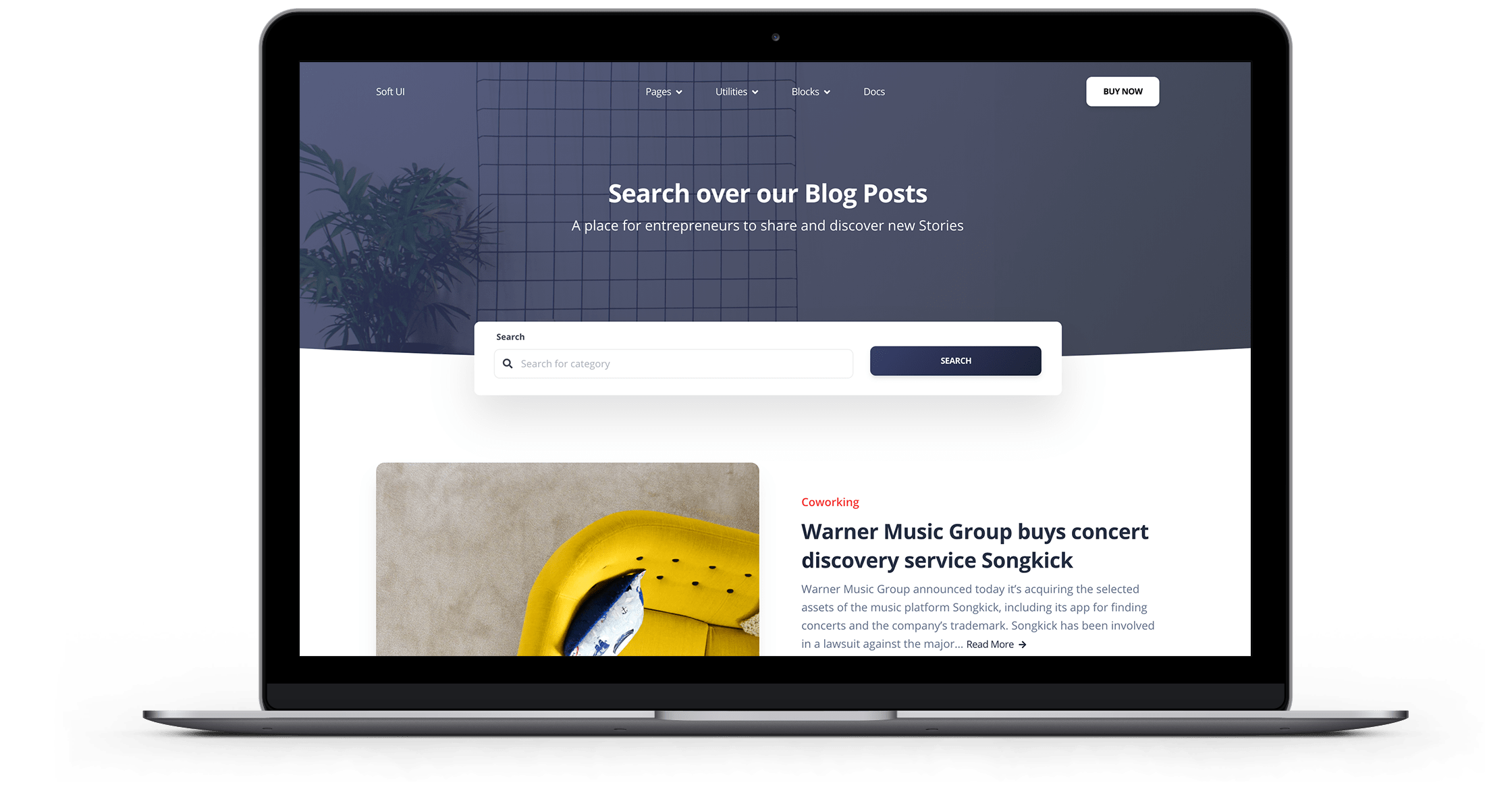29Ci sono molti fattori che contano quando si tratta di gestire un negozio di e-commerce, che dovrebbero essere considerati nelle prime fasi di un’attività. Uno di questi è fornire ai tuoi utenti una piattaforma sicura dove non devono preoccuparsi della loro privacy. L’utilizzo dei certificati SSL per proteggere il tuo negozio online, è diventata una procedura standard nella sfera del business online.
Indice dei contenuti
Cosa è l’ SSL?
Il certificato SSL – Secure Socket Layer viene utilizzato per proteggere un sito Web, poiché stabilisce un collegamento crittografato tra il server Web e un browser. Il più grande vantaggio dell’ SSL è che i dati tra i collegamenti crittografati rimangono sempre privati. In parole semplici, l’aggiunta del certificato SSL al negozio significa che stai proteggendo le informazioni private dell’utente come le credenziali di accesso, i dati della carta di credito e altri dati sensibili.
Come configurare il certificato SSL in Magento 2
Magento è una delle piattaforme di e-commerce più potenti e personalizzabili. Per aggiungere il certificato SSL Magento, dovrai prima acquistarlo. Alcuni provider di hosting lo offrono anche gratuitamente. Ci sono due passaggi principali che devi seguire:
- Installare il certificato SSL
- Abilitare il certificato SSL
Vediamoli insieme, entrambi.
Installare il certificato SSL
Qui vedremo come installare Magento SSL su un server di hosting condiviso
Hosting Condiviso
Vai al cPanel e fai clic su SSL / TLS nella sezione Sicurezza:
Questo ti reindirizzerà alla pagina SSL / TLS. È necessario fare clic su Genera, visualizza, carica o elimina certificati SSL:
Vedrai Let’s Encrypt SSL già installato nell’elenco Certificati su server. Tuttavia, in caso contrario, puoi contattare il loro servizio clienti e lo installeranno. Quando Let’s Encrypt è abilitato, il processo di rinnovo dei certificati SSL viene eseguito automaticamente. Secondo il loro processo, Let’s Encrypt SSL si rinnoverà ogni 90 giorni. Ora per aggiungere il tuo certificato SSL acquistato devi seguire alcuni passaggi. Per prima cosa torna alla pagina SSL / TLS e fai clic su Chiavi private:
Qui genera una chiave privata per il certificato SSL:
Ora vai a Richieste di firma del certificato (CSR):
Qui devi inserire i dettagli per creare un file CSR che devi inviare al provider SSL. In cambio, otterrai yourdomain.crt (codice del certificato) e yourdomain.ca (Chain File).
Ora vai a Certificati (CRT):
Qui devi caricare il certificato, incollare il corpo del certificato o semplicemente caricare il file .crt che hai ricevuto dal tuo provider SSL:
Ora, finalmente, vai su Installa e gestisci SSL per il tuo sito.
Seleziona il dominio e avrai la possibilità di compilare automaticamente i dettagli richiesti o puoi anche aggiungerli manualmente che hai ottenuto dal provider SSL:
Come abilitare l’ SSL in Magento
Abilitare SSL in Magento 2
Per abilitare Magento 2 SSL, devi andare su Negozi → Configurazione dal pannello di amministrazione del tuo negozio:
Clicca su Web:
Apri la sezione URL di base (sicuro) e aggiorna i campi nello stesso modo di Magento 1.x:
Ora seleziona Sì per Usa URL protetti su Storefront e Usa URL protetti nei campi Amministratore:
Salva poi la configurazione
Abilitare SSL in Magento 1
Apri il pannello di amministrazione del tuo negozio Magento e poi vai su Sistema → Configurazione:
Clicca ora su Web, nella sezione General
Apri la sezione Protezione. Innanzitutto, aggiorna il campo URL di base modificando http in https. Quindi selezionare Sì per Usa URL protetti nel frontend e Usa URL protetti nei campi Amministratore:
Usa URL protetti su vetrina: selezionando Sì, tutte le pagine della vetrina si apriranno con https.
Usa URL protetti nell’amministratore: selezionando Sì, il pannello di amministrazione del tuo negozio si aprirà con https.
Ora fai clic sul pulsante Salva configurazione

Prova Gratis Hosting magento Veloce, Ottimizzato, Sicuro
Passa a Bhoost con 30 giorni gratis e migrazione inclusa
Prova gratis 30 giorni